Hexo 框架部署安装
> 1. Github仓库建站
>
> 2. Node.js安装
>
> 3. Hexo安装
>
> 4. Hexo主题
1、新建 GitHub 仓库
2、安装 Node安装
进入第二步啦,我们要安装Node啦。
-
什么是Node.js
-
我们为什么需要安装Node.js
-
怎么安装Node.js
-
错误的安装
-
正确的安装
2.1 怎么安装Node.js
⚠️需要注意的是,在我们安装node.js的时候,也需要同时安装npm。而这是最容易出问题的地方。
什么是npm?
npm的全称node package manager,是一个node包的管理工具。
npm(Node Package Manager)是Node.js下的主流套件管理程式。它在Node.js v0.6.x版本之后,内建于Node系统。通过npm可以协助开发者安装、卸载、删除、更新Node.js套件。
因此安装Node.js的时候最好一起也安装npm!
2.2 错误的Node.js 和npm安装方式
很多教程,都建议,直接到Node官网直接下载pkg安装,这样的安装确实非常方便,但是,会出现非常大的问题。
出现的问题是,在后面,我们使用npm来安装hexo ,当我们输入下述命令
npm install -g hexo-cli
会报错啊,报错!!如下图?
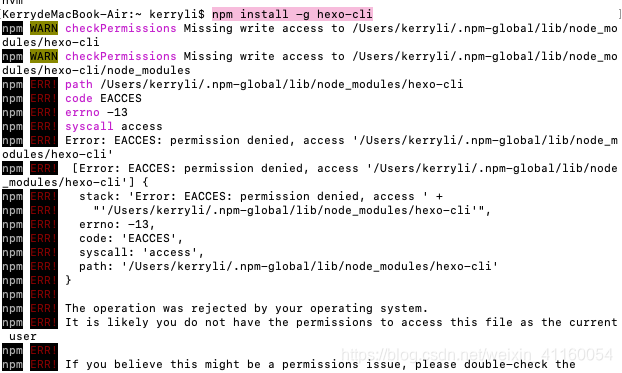
这个报错是什么意思呢?
就是说,我没有权限将hexo写入 .npm-global里面,我尝试了sudo各种权限,都不行TAT。不得不说,网络上一些教程真的害人~~
于是,我只有求助于npm的官网教程,我就哭了,人家官网说得很清楚,不建议用installer安装,为啥还有教程教人用installer安装。
2.3正确的 Node.js 和 npm 安装方式
!!!重点:使用一个node version manager来安装 Node.js和npm。
到这里,就比较稳定了~我们来看看教程是怎么写的(__) 嘻嘻……
第一步:安装nvm和确认是否成功
curl -o- https://raw.githubusercontent.com/nvm-sh/nvm/v0.34.0/install.sh | bash
第二步:然后,输入代码
command -v nvm
会出现nvm。如果没有,那么请关掉terminal,然后重启一下~
第三步:用nvm安装node
nvm install node # "node" is an alias for the latest version
3、Hexo 安装部署
先安装 Hexo 框架
npm install -g hexo-cli
接着,我们找一个文件夹。
hexo init blog
意思是,我们在 Blog 这个文件夹下面部署 Hexo 项目,注意,这个 Blog 就是你找的那个文件夹下载运行这个命令,仅仅为了整齐而已,没有其他原因,应该注意的是 Blog 这个项目文件夹,不应该被首先创建,而是这段命令会自动创建。
cd Blog
进入这个文件夹内,开始安装依赖
cd blog
# 安装hexo的扩展插件
npm install
# 安装其它插件
npm install hexo-server --save
npm install hexo-admin --save
npm install hexo-generator-archive --save
npm install hexo-generator-feed --save
npm install hexo-generator-search --save
npm install hexo-generator-tag --save
npm install hexo-deployer-git --save
npm install hexo-generator-sitemap --save
————————————————
版权声明:本段为CSDN博主「xuezhisdc」的原创文章,遵循CC 4.0 BY-SA版权协议,转载请附上原文出处链接及本声明。
原文链接:https://blog.csdn.net/xuezhisdc/article/details/53130328
4、Hexo 的启动
# 生成静态页面
hexo generate
# 开启本地服务器
hexo s
-
开浏览器,地址栏中输入:http://localhost:4000/,应该可以看见刚刚创建的博客了。
-
问题:为什么访问http://localhost:4000/,无反应?
- 解决方法:可能是由于端口问题引起的。使用Ctrl+C中断本地服务,使用命令hexo s -p 5000重新开启本地服务,访问**http://localhost:5000/**可以看到博客页面了。
5、GitHub 的远端推送
这里不做陈述,我自己本身采用的是 GitHub 的 Desktop 版本,拥有图形化界面,以后专门写文章时再来做命令行部署。
6、Hexo 的基本命令和文件解释
真正主要用的有三条,我讲出我的理解
hexo g
在主目录的 Public 文件夹生成静态文件,这个文件就是我们需要部署在服务器(GitHub Page)上面的文件,也就是说,我们在计算机本地预览的并不是 Public 里面的文件,而是 Hexo 目录下面的动态文件。
hexo s
s 表示的是 server ,开启端口号为 4000 的 web 端口,以供我们预览我们的网站页面和一些交互懂爱过程
hexo d
很简单了,这个 P 就是单词 deploy,拼写的对吗?意思是进行部署。也就是把我们刚才产生的 Public 文件夹里面的内容产生到 GitHub 的远端服务器中去,完成的操作有,比对服务器端和本地端的文件,之后把我们本地端发生改变的、删减的文件部署到服务器中去。这个和 GitHub Desktop 的功能就是一样喽。



 浙公网安备 33010602011771号
浙公网安备 33010602011771号